| Hersteller: | Zur Website |
| Preis: | keine Angabe |
| Lizenz: | Kostenlos |
| Betriebssystem: | Windows, Android, iOS |
| Download-Größe: | keine Angabe |
| Downloadrang: | 888 |
| Datensatz zuletzt aktualisiert: | 15.02.2023 |
| Alle Angaben ohne Gewähr | |
CapCut ist ein kostenloses Videoschnitttool des TikTok-Entwicklers Bytedance und zeichnet sich durch eine leicht verständliche Bedienoberfläche und viele praktische KI-Features aus wie automatische Untertitel oder KI-generierte Schnittmarker. Viele Funktionen der Software sind kostenlos nutzbar, einzelne Premium-Inhalte, etwa bestimmte Animationen oder Cloud-Speicherungen, sind jedoch nur im CapCut-Pro-Abonnement enthalten.
CapCut
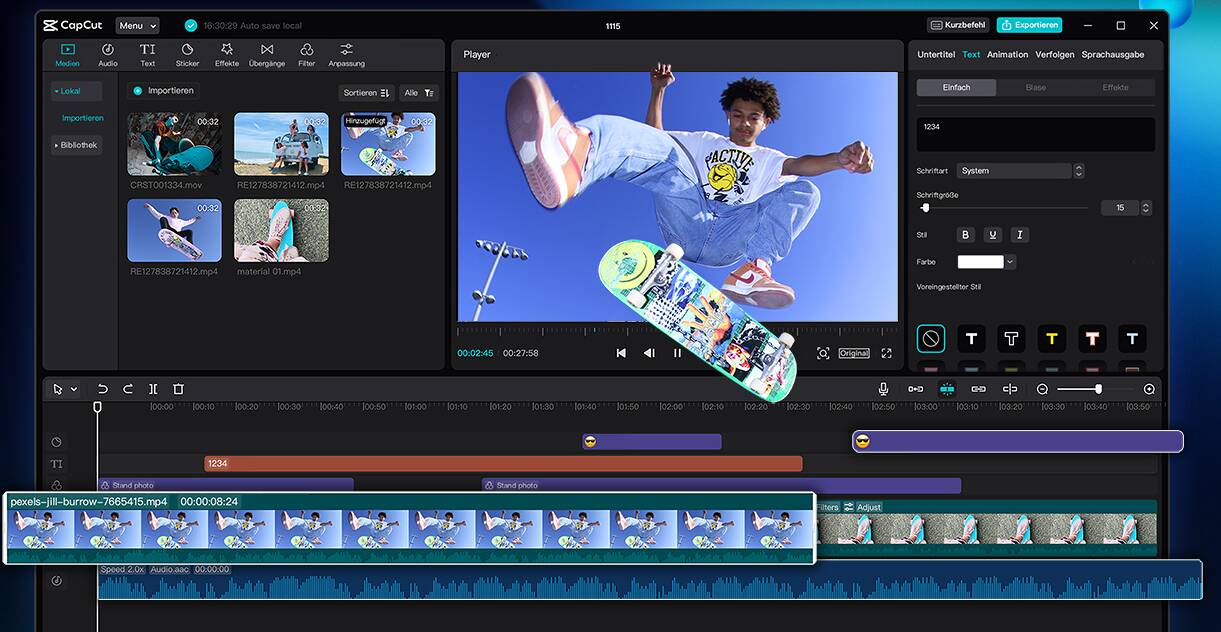
Videoschnitt mit CapCut
CapCut nutzt zum Videoschnitt eine Clip-Ansicht mit verschiedenen Spuren. Dort kann man Bilder, Videos, Audios, Text und Sticker einfügen, wobei Sticker auch selbst per Bilddatei hochgeladen werden können. Dadurch lassen sie sich einfach über Videos legen, frei verschieben, vergrößern oder animieren.
Zum Start eines Videoschnittprojekts müssen Nutzer mindestens ein Bild oder Video auswählen. Dazu können die gesamte Galerie, aber auch einzelne Ordner über ein Klappmenü aufgerufen werden. Die standardmäßig voreingestellte Laufzeit eines Clips beträgt 3 Sekunden, kann aber durch Ziehen an den Enden des Clips verlängert oder verkürzt werden.
Animationen lassen sich aus einer vorgefertigten Bibliothek auswählen. Hier sind die Varianten "Einblenden", "Ausblenden" sowie "Kombiniert" verfügbar. Auch ist es möglich, die Animationslänge und damit die Geschwindigkeit der Bewegung über einen Schieberegler anzupassen.
Audiodateien können nach Verknüpfung mit einem TikTok-Account auch aus der TikTok-Soundbibliothek verwendet werden. Somit hat man Zugriff auf die neuesten Trend-Sounds, aber auch auf Lizenz-Musik. Lokale Audiospuren lassen sich ebenfalls einbinden. Hat man eine Sounddatei ausgewählt, kann man CapCut nach dem Hinzufügen über das Feld Beats auftragen, aus dem Rhythmus des Sounds Schnittmarken zu erstellen. Clips rasten beim Verkürzen oder Verlängern dort wahrnehmbar ein, was das zur Musik angepasste Schneiden erleichtert.
Für die Verlangsamung oder Beschleunigung von Clips bietet CapCut zwei Möglichkeiten: Lineare Anpassung oder Anpassung per Kurve. Lineare Anpassung meint die Geschwindigkeitsveränderung des ganzen Clips um einen bestimmten Faktor, wohingegen bei der Anpassung per Kurve die Geschwindigkeiten innerhalb eines Clips variieren können. Damit lassen sich unter anderem effektvolle Kamerafahrten nachstellen.
Weitere Funktionen von CapCut
CapCut bringt neben der Videoschnittfunktion auch eine Kamera-Integration mit. Diese zeichnet sich vordergründig durch die optionale Teleprompter-Funktion aus, also ein Textfeld, das über dem Kamerabild eingeblendet wird. In dieses lassen sich Texte einfügen, die dann mit frei einstellbarer Geschwindigkeit durchscrollen und so leicht während der Aufnahme abgelesen werden können – Karteikarten oder ein wenig ansprechender Blick nach unten sind damit Geschichte. Bisher musste man für eine solche Funktion eigene Apps herunterladen.
Auch eine Retuschier-Funktion sowie ein Auto-Cut, also ein auf Vorlagen basiertes automatisches Zuschneiden des Materials, können außerhalb von Schnittprojekten verwendet werden.
Verwaltung von Entwürfen und der bisherigen Projekte
Entwürfe und bisherige Projekte werden in der Basis-Version fast ausschließlich lokal gespeichert, da lediglich 512 MByte Cloud-Speicher angeboten werden – Videos mit einer höheren Auflösung können selbst nach nur einer Minute Laufzeit deutlich mehr Speicherplatz benötigen. Zudem muss man die Sicherung manuell auslösen. Anderenfalls werden Daten ohne Sicherung mit dem Deinstallieren der Software oder Zurücksetzen des Geräts unwiderruflich gelöscht. Auch lassen sich die Daten so nicht automatisch zwischen Geräten synchronisieren.
Zusätzliche 100 GByte Cloud-Speicher können mit dem CapCut Pro-Abonnement erworben werden, das weitere Funktionen bringt. Der Hersteller ermöglicht aber auch den Kauf des bloßen Cloud-Speichers im Abo mit 10, 100 oder 1000 GByte. Neben dem monatlichen oder jährlichen Abo lassen sich Cloud-Speicher oder CapCut Pro auch über eine Einmalzahlung für den folgenden Monat erwerben.
CapCut
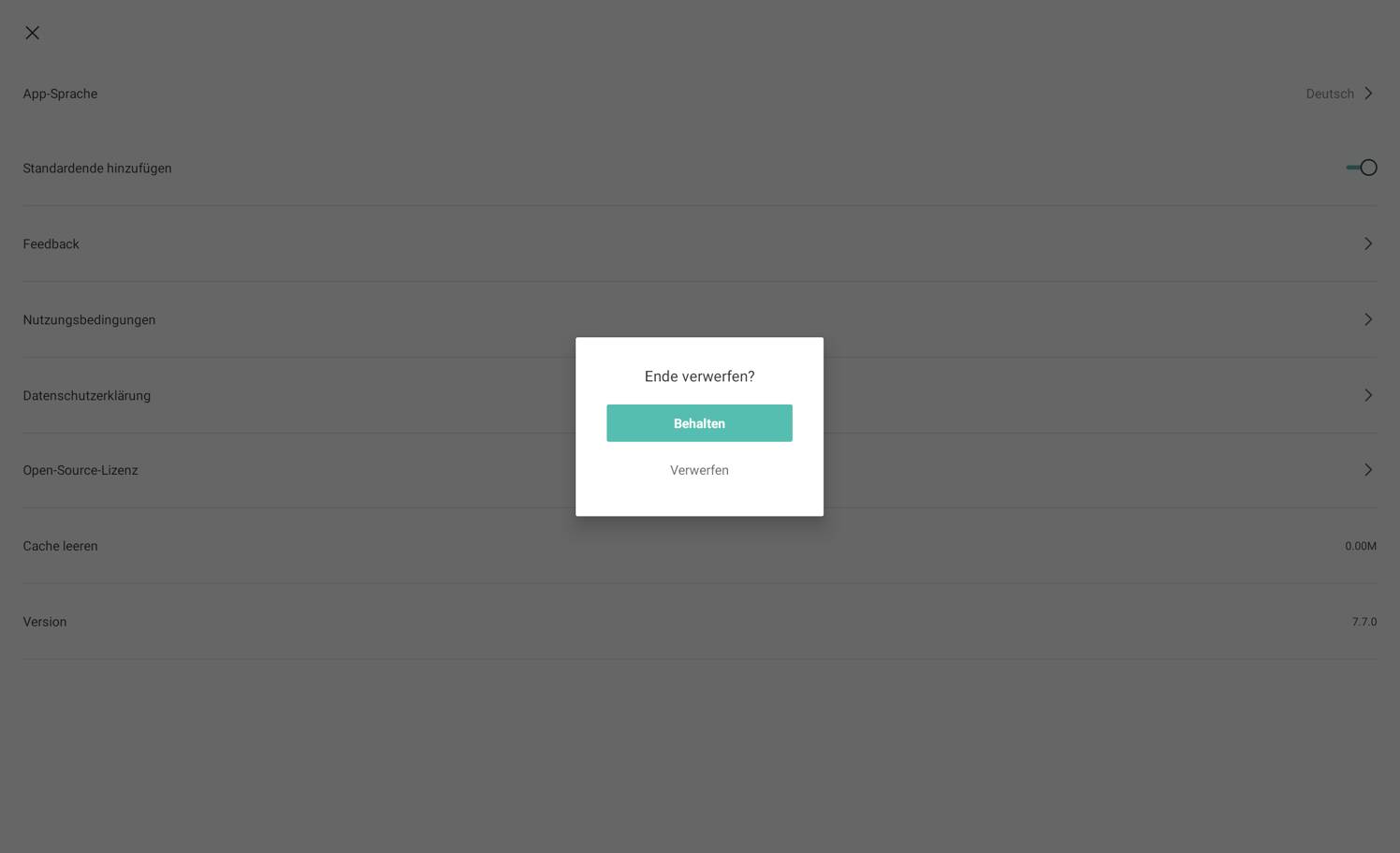
CapCut-Wasserzeichen entfernen
Standardmäßig wird am Ende eines Videos ein Wasserzeichen in Form des animierten CapCut-Logos gesetzt. Um dieses zu deaktivieren, ruft man außerhalb eines Projekts die Einstellungen auf, sucht nach dem Menüpunkt "Standardende hinzufügen" und deaktiviert die Funktion durch Klick auf den entsprechenden Button. Die etwas verwirrende Rückfrage "Ende verwerfen?" beantwortet man mit "Verwerfen", also nicht mit der grün hervorgehobenen Option "Behalten". Danach werden künftig keine Wasserzeichen mehr gesetzt.
Sollte sich bereits ein Wasserzeichen im Projekt befinden, muss man zum Ende der Timeline scrollen, wo sich ein unscheinbares Feld mit der Aufschrift "Ende" an die Clip-Leiste anschließt. Dieses muss nun ausgewählt und kann über die dann erscheinende Optionsleiste gelöscht werden.
Versionen von CapCut
CapCut steht sowohl als mobile App für Android und iOS als auch in einer Desktop-Version für Microsoft Windows zur Verfügung, in der auch die meisten Funktionen der mobilen App zu finden sind.
Das könnte dich auch interessieren
Werbung: Tipps für die erste eigene Website
Schritt für Schritt zur ersten eigenen Website
NordVPN im Test: Schnell, stabil - aber auch sicher?
Unsere Erfahrungen mit NordVPN
▶️ VPN-Deals: Aktuelle Angebote im Mai 2024
NordVPN, CyberGhost & Co. günstig abonnieren
Norton Driver Updater im Test
Unsere Erfahrungen mit dem Norton Driver Updater
Kommentare
{{commentsTotalLength}} KommentarKommentare
{{line}}